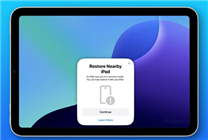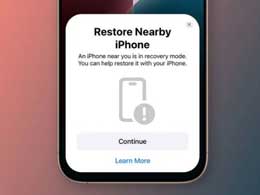如何擦除iPad并将其恢复出厂设置(5种方法)
2023-11-27 371将iPad恢复出厂设置很容易,并且可以保护可能留在平板电脑上的任何个人数据。
购买新 iPad 令人兴奋。您会期待拆箱,体验所有新功能并调整设置,直到一切都恰到好处。不过,在你太兴奋之前,你必须面对一个不可避免的问题,即如何处理你的旧 iPad。如果它仍处于工作状态,您有多种选择,例如出售它或重新利用它—— 也许用于婴儿监视器。但首先您需要将其擦除并恢复出厂设置。
通过在赠送或出售 iPad 之前抹掉您的 iPad 并将其恢复出厂设置,您可以保护可能留在设备上的任何敏感个人数据。只需几秒钟即可完成此操作,可以为您节省大量时间和压力。以下是如何在切换设备时擦拭 iPad 和保护自己。
擦除之前,请务必备份
如果您想在抹掉和重置 iPad 之前保留 iPad 上已有的数据,您首先需要备份iPad。您可以通过多种方式通过 Mac 和 Windows PC 备份 iPad,但最简单的方式是使用 iCloud。
您可以使用 iCloud 进行备份,方法是转到“设置”>“页面顶部的您的姓名”>“iCloud”>“iCloud 备份”。接下来,选择“打开 iCloud 备份”。启用 iCloud 备份后,当您的 iPad 接通电源、连接到互联网并锁定时,您的 iPad 应该每天自动备份一次。
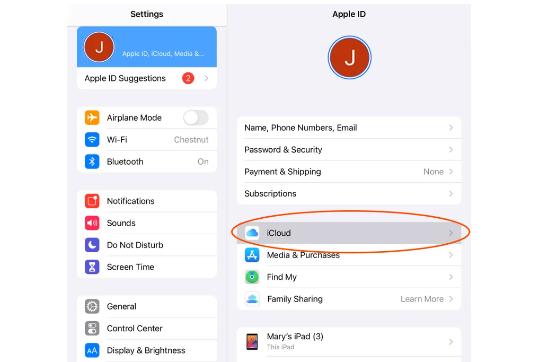
使用 Apple 的 iCloud 是备份 iPad 的最简单方法。
如果您想手动备份您的 iPad,您将按照与上述相同的步骤操作,但是一旦您进入iCloud 备份,请选择“立即备份”。您可以前往“设置”>“您在页面顶部的姓名”>“iCloud”>“管理存储空间”>“备份”来查看以前的备份。 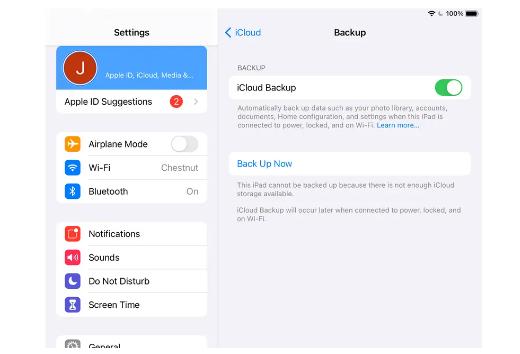
在 iCloud 设置中点按“立即备份”以立即开始保存。
备份设备的有用提示:确保备份的任何内容都已连接到家庭互联网和电源。这可确保您在备份设备时不会耗尽电池或数据。
Apple 使从设置菜单中擦除 iPad 变得非常容易。
擦除时间
现在您已经保存了数据,是时候抹掉您的设备了。与备份您的 iPad 一样,有两种方法可以抹掉您的设备:使用您的 Mac 或 Windows PC,或者在您的 iPad 上。同样,更简单的选择是直接从 iPad 重置。
要抹掉您的设备,请前往“设置”>“通用”>“传输或重置 iPad?”,然后轻按“抹掉所有内容和设置”。
现在您的所有个人数据都已安全备份并且您的 iPad 已完全擦除,您可以尽情享受选择新 iPad 或其他平板电脑的乐趣。
说到新 iPad 或平板电脑,请查看 CNET 对iPad和Android 平板电脑的推荐。
相关资讯
查看更多最新资讯
查看更多-

- 苹果 iPhone 应用精彩纷呈,iPad 用户望眼欲穿
- 2025-02-06 304
-

- 苹果官方发布指南:如何禁用 MacBook 自动开机功能
- 2025-02-05 296
-

- 苹果分享 macOS 15 Sequoia 技巧,Mac 启动行为由你掌控
- 2025-02-02 274
-

- 苹果首次公布AirPods固件升级攻略:共6步
- 2025-01-30 233
-

- 苹果 iPhone 用户禁用 Apple Intelligence 可释放最多 7GB 存储空间
- 2025-01-30 208
热门应用
查看更多-

- 快听小说 3.2.4
- 新闻阅读 | 83.4 MB
-

- 360漫画破解版全部免费看 1.0.0
- 漫画 | 222.73 MB
-

- 社团学姐在线观看下拉式漫画免费 1.0.0
- 漫画 | 222.73 MB
-

- 樱花漫画免费漫画在线入口页面 1.0.0
- 漫画 | 222.73 MB
-

- 亲子餐厅免费阅读 1.0.0
- 漫画 | 222.73 MB
-
 下载
下载
湘ICP备19005331号-4copyright?2018-2025
guofenkong.com 版权所有
果粉控是专业苹果设备信息查询平台
提供最新的IOS系统固件下载
相关APP应用及游戏下载,绿色无毒,下载速度快。
联系邮箱:guofenkong@163.com